갤럭시 스마트폰 펌웨어 다운로드 및 오딘(Odin) 사용 방법
갤럭시 펌웨어 다운로드
현재 국내에서는 삼성 갤럭시 스마트폰과 아이폰의 양대산맥이 자리잡고 있습니다. 따라서 안드로이드 펌웨어하면 당연히 삼성 갤럭시가 대표가 된지 오래고요. 삼성 갤럭시 스마트폰 공식 펌웨어를 당연히 삼성 공식 사이트에서는 제공을 하지 않습니다. 프로그램으로 다운로드 받는 방법도 있긴한데 요즘에는 IMEI까지 입력해야하는 번거로움이 있어서 추천하지 않겠습니다. 개인적으로는 이 사이트가 가장 편리합니다. 방금전에 보여드렸던 스크린샷 이미지가 바로 이 사이트 되시겠습니다.
Samsung Firmware Download - Lastest official firmware update
여기에 들어가시면 삼성 공식 펌웨어를 받을 수 있는데 펫네임으로 검색해도 되고 모델명으로 검색해도 됩니다. 삼성 갤럭시 S22 울트라의 경우에는 "S22 Ultra" 라고 찾아봐도 되며 "S908N"으로 찾아봐도 된다는 뜻입니다.
다만 해외 사이트이기 때문에 해외 버전의 갤럭시도 검색이 됩니다. 한국 버전 펌웨어를 받기 위해서는 반드시 모델명 끝에 N이 들어간 목록을 선택하시기 바랍니다.
모델 선택 후 아래로 내려가보시면 Asia라는 카테고리가 있는데 통신사별 펌웨어를 선택하는 아이콘이 있을겁니다. 각 항목별 통신사 구별은 다음과 같습니다.
- KOO - 자급제
- KTC - KT
- LUC - LGU+
- SKC - SKT
참고로 펌웨어는 아무거나 선택하셔도 딱히 상관 없습니다. KT 단말기에 유플러스 펌웨어를 설치해도 상관 없다는 뜻입니다. 왜냐하면 Knox는 그대로이기 때문이죠. 과거 갤럭시는 통신사별로 펌웨어를 구별해줄 필요가 있었지만 현재는 상관 없습니다. SKT 단말기에 KT 펌웨어를 올려도 세팅 과정을 살펴보시면 SKT 관련 기본 스폰서 앱들을 설치하라고 소개하게 됩니다. 기본 앱들도 SKT 관련으로 세팅되어 있고요. 뻥치지 말라고요? 직접 해보시면 압니다.
이제 원하는 펌웨어를 선택 후 클릭을 해줍니다. 기기명 혹은 펌웨어 버전을 클릭하시면 됩니다.
다운로드 받는 방법이 보통 3~4개 정도로 나오는데 가장 추천하는건 Download on Browser 입니다. 그냥 브라우저 자체적으로 다운로드 받는 방법이거든요. 가장 깔끔하고 복잡하지 않습니다. 압축파일 형태로 1개의 파일로 받아집니다. 용량이 크므로 여유 공간을 충분히 확보 후 다운로드 받으시기 바랍니다.
다운로드 완료 후 압축을 풀면 이런 파일들이 있을겁니다. 각 파일별 첫 파일명으로 구별을 쉽게 할 수 있는데 이건 일단 오딘을 실행 후 다시 말씀 드릴게요.
갤럭시 드라이버 설치
오딘 작업을 위해서는 당연히 삼성 스마트폰 드라이버를 PC 혹은 노트북에 설치해야 합니다.
위의 공식 홈페이지에 들어가시어 통합 USB 드라이버를 다운로드 후 설치를 하시면 됩니다. 설치 과정에서는 중요한 내용이 없으니 생략합니다.
갤럭시 다운로드 모드
이제 갤럭시 스마트폰을 수동으로 펌웨어를 세팅 할 수 있는 다운로드 모드로 변경해줘야 합니다.
전원을 끈 상태에서 볼륨상하키를 모두 동시에 눌러줍니다. 그리고 그 상태에서 PC 또는 노트북과 유선 케이블로 연결을 해줍니다. 당연히 삼성 드라이버는 설치가 되어있어야 합니다. 이 화면이 보이면 볼륨 상키를 짧게 한 번 눌러줍니다.
그러면 이렇게 다운로드 중이라는 메세지가 뜨는데 정상적으로 다운로드 모드로 진입 완료한 상태입니다.
유선 케이블은 계속 PC/노트북에 연결이 되어있어야 합니다. 그래야 오딘 작업으로 펌웨어를 새롭게 설치 할 수 있으니까요.
오딘 사용 방법
이제 모든 준비는 끝났습니다. 오딘으로 삼성 갤럭시 펌웨어를 다운그레이드해 보겠습니다. 물론 업그레이드도 가능합니다. 근데 업그레이드는 스마트폰에서도 가능하니 굳이 오딘으로 작업할 필요는 없어요. 오딘으로 작업하는건 무조건 초기화가 되기에 반드시 데이터를 백업해둬야 합니다. 싹 다 날아가요. 공장 초기화가 됩니다. 꼭 명심하세요!
오딘을 실행하시면 일단 눈에 들어오는게 저기 빨간색으로 표시된 부분입니다. 버튼에 BL, AP, CP, CSC라고 표시가 되어있어요. 바로 이 단어의 네이밍을 아까 펌웨어 압축을 풀어서 나온 파일명끼리 연결시켜놓으면 되는 것입니다. BL은 BL로 시작하는 파일을, AP는 AP로 시작하는 파일을 연결하면 됩니다. 버튼 클릭 후 각 파일을 맞게 지정만 해주면 되서 굉장히 쉽습니다. 그런데 버튼은 4개인데 펌웨어 파일은 모두 5개란 말이죠? 하나 남는게 바로 HOME_CSC 입니다. 즉 CSC로 지정할 수 있는 파일은 총 2개인 것입니다. CSC와 HOME_CSC죠. 각 파일별 차이점은 다음과 같습니다.
CSC : 공장 초기화 진행
HOME_CSC : 사용자의 데이터는 유지하며 펌웨어 변경
이론상 설명은 이렇지만 가장 안전한건 역시 백업입니다. 백업을 완료 후 오딘 작업을 진행하시기 바랍니다. 이따금씩 스마트폰 업그레이드 과정에서도 공장 초기화가 되는 경우도 발생하는 세상이니까요.
각 파일을 맞게 설정 후 Start 버튼을 누르면 리버전이 낮은 펌웨어가 아닌 이상 정상적으로 지정한 펌웨어로 설치가 완료됩니다. 참고로 USB3.0을 지원하는 지원하는 디바이스라면 2.0 대비 속도 차이도 꽤 벌어집니다. 테스트를 해보니 USB 2.0은 약 6분 정도 걸리고 3.0은 1분 30초 정도 소요됩니다. 차이가 꽤 있죠? 따라서 USB 3.0 포트가 있으신 분들이라면 일단 무조건 USB 3.0으로 시도를 해보시기 바랍니다. 당연히 연결된 케이블도 USB 3.0을 지원해야 합니다.
오딘 작업이 완료되면 스마트폰은 자동으로 재부팅되고 처음 구매했을 때로 돌아가게 됩니다. 여기까지가 삼성 펌웨어 다운로드 후 오딘으로 펌웨어 설치하는 과정입니다. 첫 시도할때는 뭐가 뭔지 모르실 수 있지만 분명한건 하나 하나 차근하게 따라해보면 생각보다 할만하다는 인상을 받으실거예요. 어렵지 않습니다. 끝.













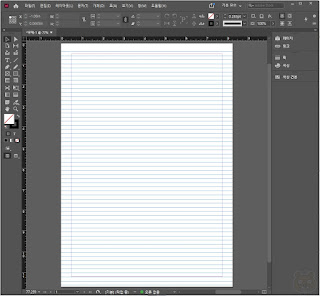
댓글
댓글 쓰기
비밀글은 삭제합니다. 공개글로 남겨주시기 바랍니다.